A funcionalidade de Sincronismo do CLICQ faz o download de informações da versão web em seu dispositivo móvel e envia dados de inspeção obtidos na versão mobile para a web.
Confira neste artigo:
Sincronismo
Após efetuar o login no app CLICQ, o sistema exibe automaticamente a aba “Sincronismo”.
O menu principal do aplicativo em formato de barra está localizado na parte inferior da tela. O menu está sempre disponível e permite que o usuário acesse todas
as abas que precisa durante a aplicação do questionário.
Sincronizar e Enviar dados
Observe que a tela possui duas opções que viabilizam as principais ações dessa funcionalidade: "Sincronizar" e "Enviar dados".
- Sincronizar: o sistema recebe os
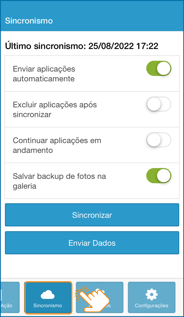 dados da versão web, atualizando informações como listas de avaliados e questionários em seu dispositivo. Esse procedimento é indispensável no primeiro acesso ao app e deve ser realizado com frequência para garantir que você está trabalhando com os dados mais recentes.
dados da versão web, atualizando informações como listas de avaliados e questionários em seu dispositivo. Esse procedimento é indispensável no primeiro acesso ao app e deve ser realizado com frequência para garantir que você está trabalhando com os dados mais recentes. - Enviar Dados: o sistema envia os dados registrados em seu dispositivo para a versão web do sistema. Esse procedimento deve ser realizado sempre que você fizer aplicações de questionário, planos de ação e atividades de conferência, por exemplo.
Após tocar no botão de "Sincronização" ou de "Envio de dados", você deve tocar novamente na tela de confirmação e aguardar o recebimento/envio até o sistema exibir o alerta de finalização.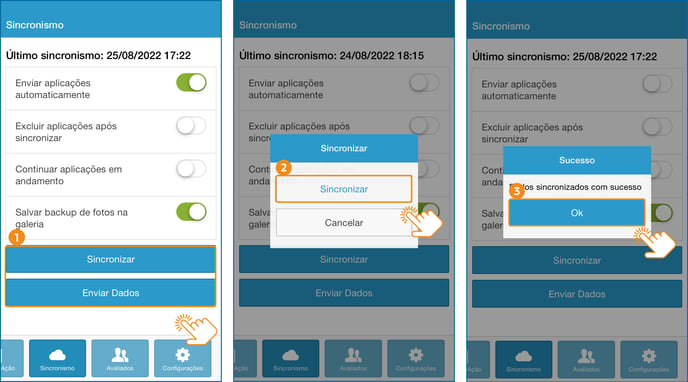
O tempo para completar a sincronização depende do volume de dados registrados no sistema. Após, Aguarde até a tela de confirmação ser exibida.
Para realizar a sincronização e o envio de dados, seu celular, tablet ou coletor deve estar conectado à internet. Entretanto, você pode realizar aplicações de questionário com o aparelho off-line, mas não esqueça de fazer o envio quando estiver on-line.
Opções de sincronismo
Na aba de "Sincronismo" é muito importante habilitar algumas opções (ao habilitar ela fica destacado na cor verde) confira o que é cada uma:
- Enviar aplicações automaticamente: esta opção envia aplicações automaticamente. Esse envio automático é realizado apenas para aplicações completas.
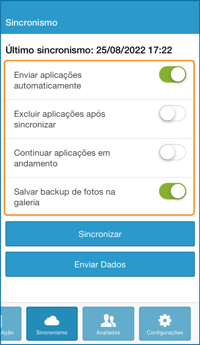
- Excluir aplicações após sincronizar: esta opção serve para excluir aplicações realizadas em seu dispositivo após a sincronização. Isso é útil para não sobrecarregar o aparelho com uma grande quantidade de aplicações salvas.
- Continuar aplicações em andamento: esta opção serve para continuar aplicações em andamento a partir do ponto em que foram interrompidas. Quando essa função está ativada, o sistema salva a aplicação em andamento com uma frequência maior para que nenhum dado se perca quando ocorrer um fechamento inesperado do sistema, por exemplo.
- Salvar backup de fotos na galeria: está opção serve para salvar em seu aparelho qualquer fotografia registrada através do aplicativo.
Configurações
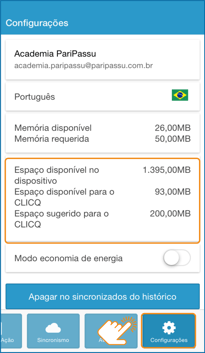
Caso você opte por não ativar a opção "Excluir aplicações após sincronizar", será necessário verificar periodicamente o espaço disponível em seu dispositivo e ainda excluir as aplicações já sincronizadas.
No menu principal selecione "Configurações", ele apresenta as informações sobre espaço utilizado e disponível, além da opção "Apagar sincronizadas do histórico" que vai liberar espaço de armazenamento do aparelho.
![]() Ficou com alguma dúvida? Clique aqui e fale com um atendente.
Ficou com alguma dúvida? Clique aqui e fale com um atendente.
Confira outros artigos sobre o App CLICQ:
- Como aplicar questionários no app CLICQ?
- Como realizar a leitura de códigos no app CLICQ?
- Esperamos que este conteúdo tenha ajudado você! 😊
